Uygulamalar, filmler, müzikler veya kitaplar için verilen ön siparişleri görüntüleme ya da iptal etme
App Store'dan ve diğer Apple Medya Hizmetlerinden ön siparişleri yönetin.
Ön siparişleri görüntüleme veya iptal etme
Ön sipariş ettiğiniz öğelerin listesini görüntüleyebilir veya ön siparişi iptal edebilirsiniz.
Apple Arcade oyunlarını görüntülemek için Arcade Oyunları Çok Yakında.
iPhone veya iPad'inizde ön siparişleri görüntüleme ya da iptal etme
App Store uygulamasını açın.
Ekranın üst kısmındaki veya fotoğrafınıza dokunun.
Adınıza dokunun. Apple Hesabınıza giriş yapmanız gerekebilir.
Ön siparişler için Ön Siparişler'e veya Arcade oyunları için Arcade Oyunları Yakında Geliyor'a dokunun. Ön Siparişler veya Arcade Oyunları Yakında Geliyor seçeneklerini görmüyorsanız bu durum, herhangi bir ön siparişinizin olmadığı anlamına gelir.

Bir ön siparişi iptal etmek için, iptal etmek istediğiniz öğeye dokunup ekrandaki yönergeleri izleyin.
Mac'inizde ön siparişleri görüntüleme veya iptal etme
App Store uygulamasını açın.
Kenar çubuğunun alt kısmındaki veya adınızı tıklayın.
Pencerenin üst tarafındaki Hesap Ayarları'nı tıklayın. Apple Hesabınıza giriş yapmanız istenebilir.
Açılan sayfada, Ön Siparişler'i görene kadar kaydırın.
Manage Pre-Orders'ı (Ön Siparişleri Yönet) veya Arcade oyunları için Yakında Gelecek Arcade Oyunları'nı tıklayın. Ön Siparişleri Yönet veya Arcade Oyunları Yakında Geliyor seçeneklerini görmüyorsanız bu durum, herhangi bir ön siparişinizin olmadığı anlamına gelir.

Bir ön siparişi iptal etmek için, iptal etmek istediğiniz öğeyi tıklayıp ekrandaki yönergeleri izleyin.
Windows PC'de ön siparişleri görüntüleme veya iptal etme
Müzik uygulamasını veya Apple TV uygulamasını açın.
Kenar çubuğunda adınızı tıklayın, ardından Hesabımı Görüntüle'yi tıklayın. Apple Hesabınıza giriş yapmanız gerekebilir.
Açılan sayfada, Ön Siparişler'i görene kadar kaydırın.
Manage Pre-Orders'ı (Ön Siparişleri Yönet) tıklayın. Ön sipariş vermediyseniz Ön Siparişleri Yönet seçeneği görünmez.
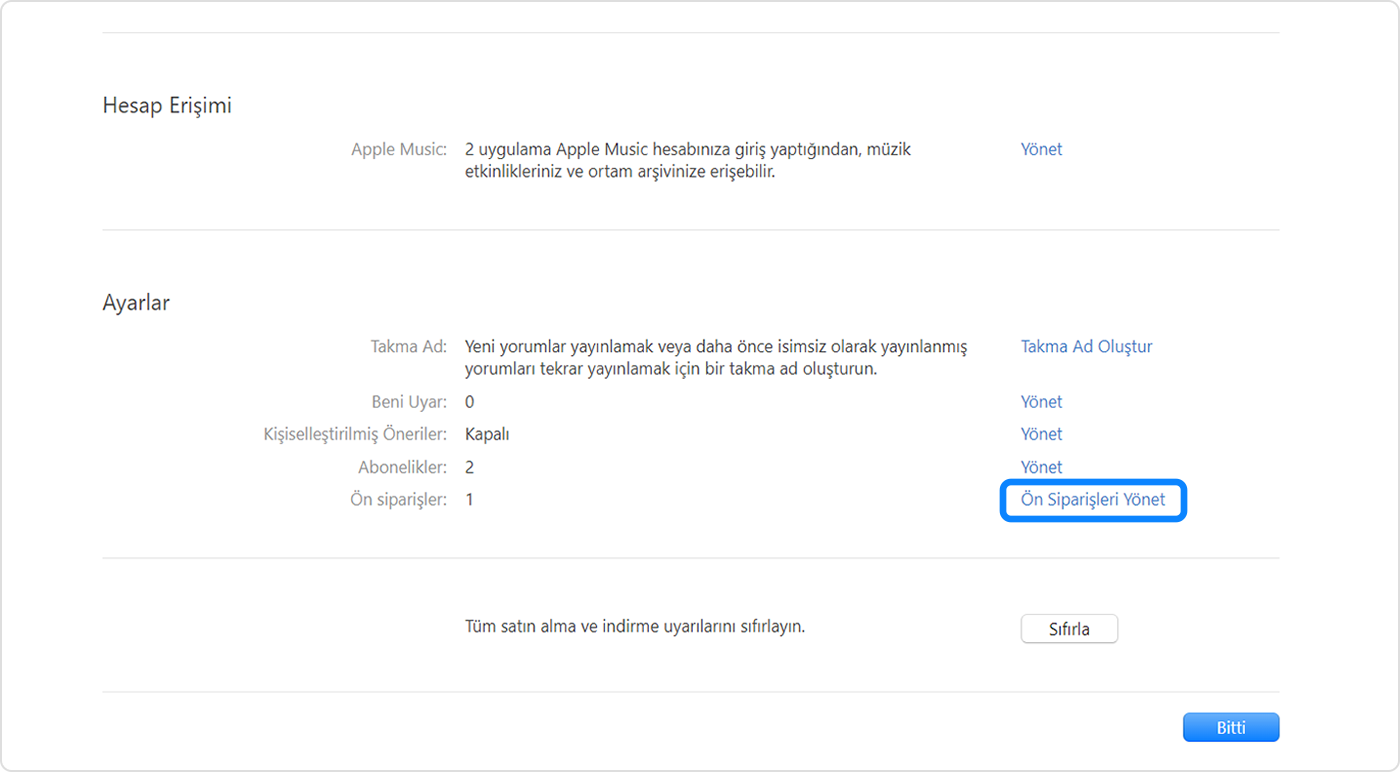
Bir ön siparişi iptal etmek için, iptal etmek istediğiniz öğeyi tıklayıp ekrandaki yönergeleri izleyin.
Ön sipariş ettiğiniz öğe kullanıma sunulduğunda ne olur?
Ön sipariş ettiğiniz öğe kullanıma sunulduğunda, ödeme yönteminiz faturalandırılır ve size bir e-posta gönderilir. Otomatik indirme özelliğini açtıysanız öğe, satın alırken kullandığınız aygıta otomatik olarak indirilir.
Ön sipariş ettiğiniz öğe kullanıma sunulduktan sonra öğeyi aygıtınızda görmüyorsanız uygulamayı, müziği, filmi veya kitabı satın aldıklarınız arasında bulup indirebilirsiniz. Öğe bir uygulama veya oyunsa öğeyi App Store'da bulup İndir'e dokunmanız ya da bu seçeneği tıklamanız da mümkündür.
Satın alma işlemi tamamlanamıyorsa
Ön sipariş ettiğiniz öğe kullanıma sunulduktan sonra bir faturalandırma sorunu nedeniyle satın alma işleminiz tamamlanamazsa bir e-posta alırsınız. Öğeyi indirebilmeniz için fatura bilgilerinizi güncellemeniz gerekir.
Ön sipariş edilen albümde yayın öncesi parçalar bulunuyorsa
Bir albüm için ön sipariş verirseniz ve albümdeki bazı parçalar albümden önce piyasaya çıkarsa, kullanıma sunulan parçalar için sizden ücret alınabilir. Albüm çıktığında sizden albümün fiyatından kalan kısım tahsil edilir.
Apple'dan satın aldığınız tüm dijital medyalar iPhone, iPad, Mac veya Windows PC'ye kalıcı olarak indirilebilir. Daha fazla bilgi edinin.
